如何解決聯賽遊戲後 Discord 凍結問題
在過去幾年中,Discord 開始受到更廣泛的應用,如果往這個工具的使用上有多簡單和方便的話,就不會覺得令人震驚了。另一個可能讓人感到不愉快的問題就是Discord凍結了,這可能會阻礙用戶間的互動,當應用程式沒回應後你會依然停留在應用程式的畫面上,聯賽結束後Discord等錯誤是輸掉比賽的最常見原因之一,如果 Discord 一直凍結並且你對此感到沮喪的話,可以在這裡有一些選擇。
第一部分:為什麼 Discord 會在聯賽結束後被凍結?
你是不是想知道為什麼自己的Discord在一場聯賽之後就凍結了,以下是一些常見原因:
-
硬體加速:如果開啟這個特殊選項,Discord 可以更有效地分配 CPU、GPU 和記憶體資源,你可能要將硬體加速暫時停用,因為它可能會成為凍結的原因。
-
按鍵綁定:許多應用程式都會支援的一項功能就是按鍵綁定,在 Discord 上你可以為各種操作設定快捷鍵,而你可能會遇到兩個或更多應用程式鍵盤快速鍵相同的問題。
-
相容模式:當應用程式在相容模式下啟動時也可能會出現凍結問題,在相容模式下執行 Discord 軟體實際上會讓凍結問題變得更嚴重而不是更好。
-
惡意快取檔案:為了防止遊戲凍結,你應該刪除所有惡意快取檔案,你的聊天和伺服器是不會受到清除快取影響的,因為它只是刪除臨時的暫存資料。
第二部分:如何解決聯賽比賽後 Discord 凍結問題?
如果聯賽比賽後Discord凍結,請採取以下步驟:
方法一
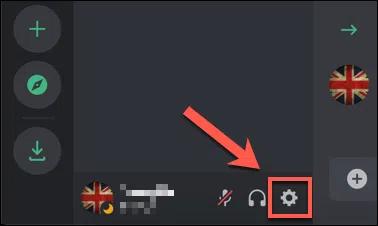
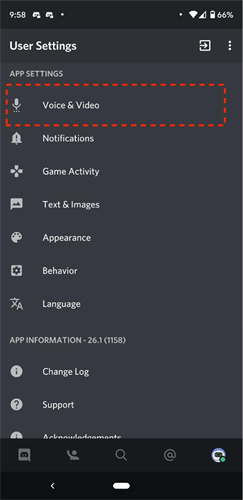
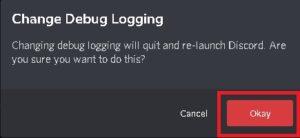
方法二
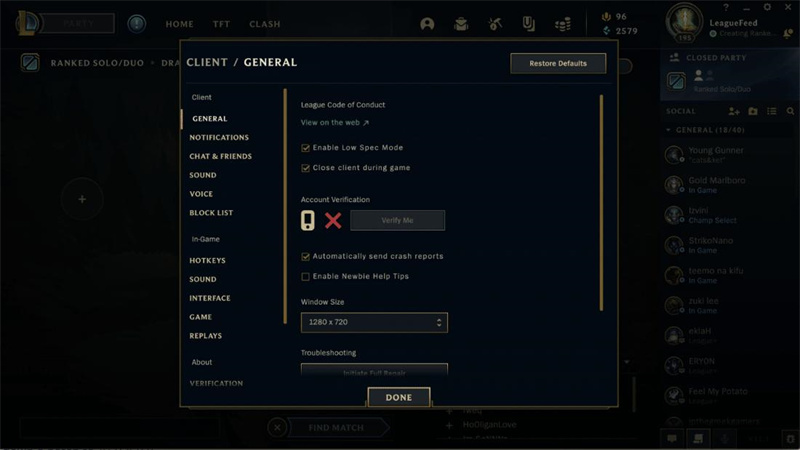
第三部分:Discord 中的其他常見問題
Discord是唯一可以讓你與所有遊戲溝通管道保持聯繫的免費聊天服務,無論是什麼問題都隨時為你提供協助,並解決 Discord 無法運作的問題。讓我們來研究一下針對 Discord 持續凍結或崩潰的解決方案。
1.停止使用按鍵綁定
使用者可以透過使用按鍵綁定來更有效地使操作,將按鍵或按鍵組合指派給鍵盤來執行指令稱為按鍵綁定,但這個功能有可能帶來負面效果導致凍結問題發生,所以停用按鍵綁定可能是最有可能修復Discord凍結問題的方法喔!
-
登入 Discord 後前往「設定」,你可以在左側窗格中選擇按鍵綁定。
-
在右側窗格中你會看到按鍵綁定清單,你可以透過點擊滑鼠停在清單上,他會出現紅十字圖示來刪除按鍵綁定,就能刪除 Discord 預設值之外的所有按鍵綁定。
2.禁用 Discord 的相容模式
另一個可能導致 Discord 應用程式凍結的因素是相容性問題,如果 Discord 持續凍結就有可能是由相容模式造成的,這表示電腦的作業系統版本和軟體沒有正確同步,你可以試著關閉 Discord 的相容模式,讓我們看看如何解決聯賽後Discord的凍結問題。
-
右鍵點擊 Discord 應用程式並選擇屬性。
-
停用使用相容模式運行這個程式的選項。
-
此時從下拉選項中選擇任何 Windows 版本,之後選擇“應用”>“確定”。
特別提示:如何無延遲地直播 Discord?
Discord 具有串流媒體機制讓用戶能夠錄製他們的桌面、視窗和應用程式,讓用戶與觀眾和朋友分享,而有款功能強大的軟體 HitPaw 螢幕錄製軟體 可以用在記錄電腦螢幕上發生的所有活動,包括串流影片,讓用戶可以輕鬆、即時地分享、編輯和捕獲影片,供個人和專業用途,憑著他硬體加速功能,你可以在電腦上以出色的效能錄製高清遊戲,也可以更改記錄區域以及支援創建4K視訊和錄製4K螢幕。
1.HitPaw 螢幕錄製軟體的特色:
- 錄製螢幕上的所有內容,包括網頁、講座、視訊通話以及其他任何內容。
- 將你的最佳遊戲時刻製作成影片向你的朋友展示。
- 能像專業人士一樣在 Facebook、YouTube、Twitch 等上進行直播。
- 對於視訊對話和直播,可以添加神奇的虛擬網路攝影機。
- 文字、表格和圖像都可以套用樣式。
- 影片可以使用疊加和轉場效果進行動畫處理。
2.如何使用 HitPaw 螢幕錄製軟體進行直播?
結論
本文討論如何在聯賽結束後防止 Discord 凍結,並解釋了無延遲串流媒體的各種方法,而且我們建議使用 HitPaw 螢幕錄影器 ,它是直播和錄製 Discord 遊戲的一個完美軟體。







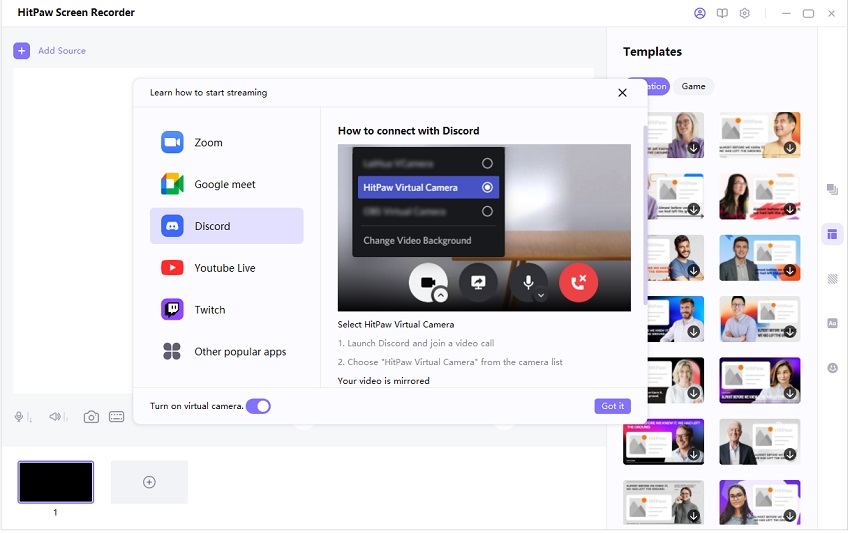






分享文章至:
選擇產品評分:
Joshua
HitPaw 特邀主編
熱衷於分享3C及各類軟體資訊,希望能夠透過撰寫文章,幫助大家瞭解更多影像處理的技巧和相關的AI資訊。
檢視所有文章留言
為HitPaw留下您的寶貴意見/點評